Sie möchten durch Microsoft Teams effizienter arbeiten? Im Folgenden haben wir einige Tipps für Sie zusammengestellt. Im ersten Teil der dreiteiligen Reihe geht es darum, sich bei MS Teams zu organisieren.
1. Chat und Kanäle anpinnen
Behalten Sie die Übersicht, indem Sie wichtige Kanäle und häufig genutzte Chats anpinnen. Intensives Arbeiten mit Microsoft Teams führt leicht zu Unübersichtlichkeit. Um dies zu verhindern, gibt es die Möglichkeit, einzelne Kanäle oder Chats anzupinnen. Klicken Sie auf Optionen (•••) und anschließend auf „Anheften“.
Nun haben Sie alle wichtigen Chats an einer Stelle und müssen nicht mehr danach suchen. Erhalten Sie während einer Besprechung eine Nachricht, können Sie diese ebenfalls anpinnen, um sie nicht zu vergessen.
2. Icons anordnen
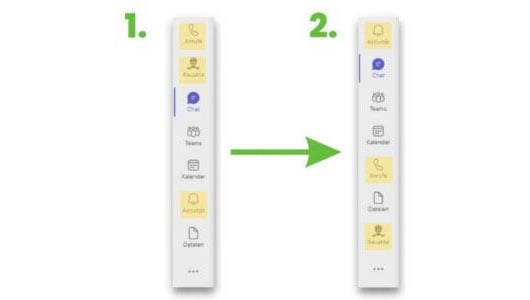
Ordnen Sie Icons nach Prioritäten. Icons in der Orientierungsleiste (linker Rand) können beliebig sortiert werden. Mit Drag-and-Drop können Sie Icons nach Ihrem Geschmack anordnen.
Die eigene Ordnung erleichtert Ihnen die Navigation durch MS Teams. Nutzen Sie die Gelegenheit und errichten Sie Ihr eigenes System.
3. Erweiterte Texteingabe / Textformation
Geben Sie Ihren Nachrichten Struktur, durch die richtige Formatierung. Formatieren Sie Texte im Chat, mit der „Erweiterten Texteingabe“ (unter dem Chatfenster). Mit diesem Feature lassen sich Überschriften und Headlines erstellen, oder Texte visuell gestalten.
Durch die „Erweiterten Texteingabe“ lassen sich Nachrichten mit Überschriften versehen, dick oder kursiv schreiben. Sie können Dinge unterstreichen oder eine Aufzählung machen. MS Teams bietet Ihnen alle üblichen Werkzeuge zur Formatierung von Texten.
4. Wichtigkeit einer Nachricht hinterlegen
Besonders dringliche Nachrichten lassen sich entsprechend markieren. Dafür finden Sie unter dem Text-Editor-Feld ein Ausrufezeichen, mit dem Sie die Wichtigkeit einer Nachricht bestimmen können.
Achten Sie bei dieser Funktion darauf, dass Ihre Nachricht auch wirklich dem Wichtigkeitsgrad entspricht, denn Sie angeben. „Dringend“ benachrichtigt den Empfänger alle 2 Minuten, für einen Zeitraum von 20 Minuten.
5. Eine Nachricht in mehrere Kanäle posten
Sparen Sie sich umständliche Copy-Paste Manöver. Eine Nachricht lässt sich auch in mehreren Kanälen gleichzeitig posten. Erstellen Sie dafür eine „Neue Unterhaltung“ und öffnen Sie die „Erweiterten Texteingabe“. Dort finden Sie oben die Auswahlmöglichkeit „In mehreren Kanälen posten“.
Diese fünf Tipps helfen Ihnen, das Arbeiten mit Microsoft Teams übersichtlicher zu gestalten. Mit einfachen Tricks lässt sich leicht die Übersicht behalten.
Sie nutzen Microsoft Teams bereits, oder möchten Ihren Arbeitsplatz effizienter und agiler gestalten? BRZ lässt Sie nicht im Stich! Wir helfen Bauunternehmen, sich digital zu strukturieren und den Arbeitsalltag agil zu gestalten, mit unserem BRZ TeamsBuilder.
Tags
Digitalisierung im Baubetrieb, Baubranche, Bauhauptgewerbe, Modern Workplace, Microsoft, Baubetriebe, Digitalisierung, Bau, Baubetrieb, Bauinteressierte, Tipps und Tricks, Büro, Microsoft 365, Microsoft Teams, Meeting, Spotlight, Aufzeichnung, Anleitung, Struktur, Tools, Teams-Besprechung, Baubetrieb 4.0November 2, 2022

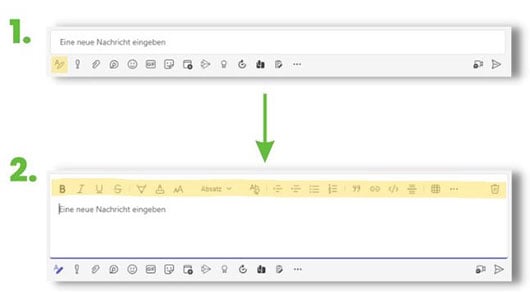
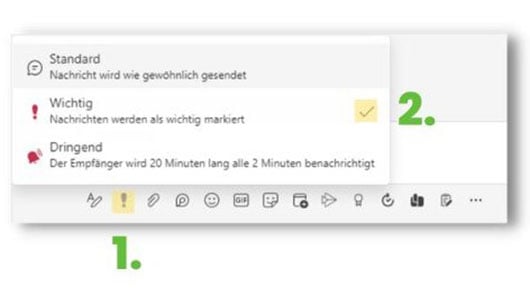
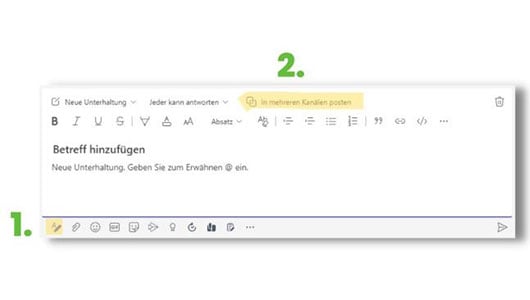
Kommentare